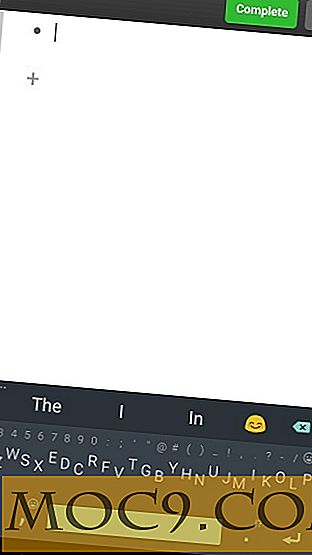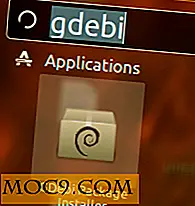כיצד למצוא ולפתוח קבצים באמצעות שורת הפקודה ב - Windows
האם אי פעם כונן את עצמך מטורף מחפש את כל הקבצים שאתה צריך עבור פרוייקט? האם אתה שומר אותם במקומות שונים במחשב? האם אתה זוכר רק חלק מהשם שנתת לקובץ? אם כל אלה חלים עליך, באמצעות שורת הפקודה במקום סייר Windows עשוי לעזור לך למצוא במהירות את הקבצים שאתה צריך ולאפשר לך לפתוח אותם שם.
הערה : מקור מתורגם על ידי תוכנת תרגום מכונה, לחץ כאן כדי לקבל את הגירסה האנגלית
פתח שורת פקודה
כדי לחפש את הקבצים הרצויים, תחילה הפעל את שורת הפקודה. ישנן מספר דרכים לעשות זאת.
- הקלד
cmdבתיבת החיפוש של Windows, ולאחר מכן לחץ על הסמל כדי לפתוח את החלון.

- השתמש בחלון הפעלה. דרך מהירה להפעלת חלון זה היא ללחוץ על המקשים Win + R במקלדת. לאחר מכן, הקלד
cmdאוcmd.exeוהקש Enter או לחץ על אישור.

- לחץ על המקשים Win + X במקלדת, ובחר את שורת הפקודה. אתה יכול גם לעשות את זה עם קליק ימני על הלוגו של Windows בפינה השמאלית התחתונה. אם אתה משתמש ב- Windows 10, דבר זה מעניק לך את האפשרות לעבוד ב- PowerShell במקום בשורת הפקודה, באפשרותך לשנות אותו לשורת הפקודה על-ידי פתיחת "Settings -> Personalization -> שורת המשימות" ולהפוך את מתג המצב לבחירת שורת הפקודה שוב. זה חשוב כי ההוראות האלה לא יעבוד ב PowerShell.

חפש את הקבצים שלך
בשורת הפקודה סוג dir "\search term*" /s, אבל להחליף את המילים "מונח חיפוש" עם טקסט אתה רוצה למצוא באמצעות שם הקובץ.

מה המשמעות של כל המונחים בפקודה?
dirהיא פקודה המשמשת להציג קבצים בספרייה הנוכחית, אך ניתן גם לאתר נתונים בכל מקום במערכת.- ה- backslash אומר לבצע חיפוש בספריית השורש של הכונן הנוכחי.
/sאומר dir לחפש את כל תיקיות המשנה.- לבסוף,
*נעשה שימוש ביישומי שורת הפקודה כתו כללי. הוא מציין שהחיפוש יאתר את כל שמות הקבצים שמכילים את מונח החיפוש שלך. - לשים כוכבית בסוף השם, כמו
business*, ימצא את כל הקבצים עם מונח החיפוש שלך בתחילת השם. - אם אתה שם את זה בהתחלה, ואז החיפוש שלך יכלול רק תוצאות עם הטקסט שלך בסוף. לדוגמה,
*.jpg. - אם אתה שם כוכבית בכל קצה של מונח החיפוש, תוכלו לכסות את כל הבסיסים. לא משנה היכן הטקסט שלך הוא השם האמיתי של הקובץ, הקובץ יהיה רשום בתוצאות.
לאחר שהקלדת את הפקודה, הקש על Enter והחיפוש יתחיל. זה עשוי להיראות כאילו שום דבר לא קורה לשנייה או שתיים, אם כי.

כפי שאתם יכולים לראות, התוצאות שלי עבור זברה נתן לי שלושים קבצים שונים.
פתח את הקבצים שלך
לאחר שתמצא את הקובץ שברצונך לפתוח, תוכל לפתוח אותו ממסך זה, באמצעות תוכנית ברירת המחדל שלו, מבלי לאתר אותו בקובץ Explorer שלך.
שנה את הספריה. אתר את הספריה שמכילה את הקובץ שברצונך לפתוח.
הקלד cd והנתיב עבור הספריה שברצונך לפתוח.
לאחר שהנתיב תואם לזה שבחיפוש, הקלד או העתק והדבק את שם הקובץ בשורת הפקודה.

הקש Enter והקובץ ייפתח באמצעות יישום ברירת המחדל שלו.

אם אתה מחפש את כל הקבצים שלך לגבי נושא אחד או רק מנסה למצוא את אחד כי הוא מסתתר בין כל התיקיות במחשב, נסה להשתמש בשורת הפקודה. זה עשוי להפוך את זה יעיל יותר עבורך.